Hver gang du har mistanke om, at der er noget galt medudførelse af et netværk, dit bedste handlingsforløb er at køre nogle test for at bekræfte, at der faktisk er et problem, og også for at hjælpe dig med at finde det og til sidst rette det. Der er mange netværkspræstationstestværktøjer tilgængelige. Så mange, at det at vælge den, der passer bedst til dit specifikke behov, kan vise sig at være en stor udfordring. Heldigvis har vi gjort noget af det hårde arbejde for digog vi har udarbejdet en liste over nogle af de bedste værktøjer til test af netværkspræstationer, og vi er ved at gennemgå dem og fremhæve hvert produkts kernefunktioner.

Før vi begynder, diskuterer vi kort netværkpræstation generelt. Vi gør vores bedste for at beskrive, hvad det er. Som du kan se, er det mere end noget andet et spørgsmål om opfattelse. Faktorer, der påvirker vores opfattelse af et netværks ydelse, bliver vores næste forretningsorden. Dernæst diskuterer vi netværkets ydelsestest, hvordan det gøres, og hvad det indebærer. Vi vil også insistere på sondringen mellem netværkspræstationstest og netværkspræstationskontrol, to relaterede, men forskellige koncepter. Og når vi alle er på samme side, fortsætter vi med at gennemgå de bedste værktøjer til overvågning af netværkspræstation.
Om netværkets ydeevne
Som veltalende defineret i én sætning påWikipedia, "netværkets ydeevne henviser til målinger af servicekvalitet på et netværk, som det ses af kunden". Der er tre væsentlige elementer i denne definition. Den første er foranstaltninger en del. Det konstaterede tydeligt, at netværksydelse er noget, man skal måle. Den næste vigtige bit er servicekvalitet af et netværk. Servicekvalitet er et generisk koncept, men som du ser, er der et par specifikke statistikker knyttet til det. Den sidste vigtige del er kunden. Vi er ikke interesseret i netværkspræstationer som en teoretisk ting. Hvad vi er nødt til at måle, er den sande brugeroplevelse.
Flere forskellige faktorer påvirker opfattelsennetværkets ydeevne og betragtes generelt som vigtige. De første to er båndbredde og gennemstrømning, men der er ofte en vis forvirring mellem disse to udtryk. Båndbredde henviser til bæreevne på et netværk. Tænk som en analogi på det som antallet af baner i en motorvej. Gennemsnit refererer på den anden side til den faktiske anvendelse af den tilgængelige båndbredde. For at bevare vores tidligere analogi har en firefelts motorvej en båndbredde på 4 000 køretøjer i timen, men dens aktuelle gennemstrømning kan kun være 400 køretøjer i timen eller 10% af dens kapacitet.
Latency, forsinkelse og jitter er mere faktorder påvirker netværkets opfattede ydelse. Latency refererer til den tid det tager data at rejse fra kilde til destination. Det er hovedsageligt en funktion af signalets rejsetid og behandlingstid på de noder, det krydser. Det er en fysisk begrænsning, der ikke kan reduceres. Forsinkelse kan på den anden side nogle gange forbedres. Det har at gøre med den tid, det tager for netværksudstyr at behandle, kø og videresende data. Hurtigere, mere kraftfuldt udstyr vil generelt tilføje mindre forsinkelse til transmissionen. Hvad angår jitter henviser det til variationen i pakkeforsinkelse ved den modtagende afslutning af samtalen. Trafik i realtid eller nær realtid påvirkes især af den, da det kan få datapakker til at komme ud af rækkefølge. I tilfælde af voice over IP, for eksempel, kan dette resultere i uforståelig tale.
Mange andre faktorer kan også påvirke netværkets ydelse. Fejlfrekvensen er en af dem. Det henviser til antallet af beskadigede bit udtrykt i procent eller brøkdel af det samlede sendte.
Test af netværkets ydeevne
Hvordan går man i gang med at måle ydeevne fraen tue brugers perspektiv? Der er selvfølgelig muligheden for, at virkelige brugere kører test, men dette kan have tendens til at være temmelig upraktisk. Den næste bedste ting er at bruge et netværkspræstationstestsystem, der bruger sonder, der er implementeret på strategisk placering i hele dit netværk, og som kan køre faktiske simuleringstest mellem hinanden for at måle ægte ydelse ved hjælp af specifikke typer trafik. Dette kan imidlertid også have en tendens til at være upraktisk, da det kræver en vis indledende opsætning. Det vil ikke være meget hjælp til at hjælpe med at løse et pludseligt problem.
I disse tilfælde er det, du har brug for, en hurtig ogbeskidt løsning. Et simpelt program, som du hurtigt kan distribuere eller installere i hver ende af det segment, du skal teste, og som giver dig mulighed for manuelt at konfigurere og køre simuleringstest.
Test vs overvågning
En anden vigtig sondring, der skal foretages, eren mellem ydeevneovervågning og ydelsestest. Dette er to lignende koncepter, men der er et par forskelle. Den grundlæggende idé er den samme: simulering af reel brugertrafik og måling af netværkets faktiske ydelse. Hvor det adskiller sig er i, hvordan og hvornår det gøres. Overvågningssystemer kører konstant og udfører gentagne tests mellem forudkonfigurerede placeringer og ved hjælp af foruddefinerede simuleringsmodeller. Et instrumentpanel vil typisk være tilgængeligt for at vise de nyeste testresultater, og rapporter kan ofte genereres til forskellige formål.
Testning er forskellig, idet det typisk er enad-hoc-proces, der køres manuelt, når der rapporteres eller mistænkes for et problem. Tests køres typisk også mellem to specifikke punkter på netværket, hvor man mistænker et problem. Testen hjælper ofte med at identificere og identificere problemet.
De bedste værktøjer til test af netværkspræstationer
Vi har søgt på markedet efter nogle af de bedsteværktøj til test af netværkspræstation. Her er resultatet af vores indsats. Vi håber, det vil hjælpe dig med at vælge det bedste værktøj til dine specifikke behov. Hvis du leder efter værktøjer til overvågning af ydeevne, er det ikke dette indlæg handler om, og vi foreslår, at du læser nogle af vores andre indlæg om emnet. Lad os nu kigge på funktionerne i de bedste værktøjer, vi kunne finde.
1. SolarWinds WAN Killer (del af ingeniørens værktøjssæt))
SolarWinds er et almindeligt navn inden for netværksadministration. Virksomheden er berømt for at lave nogle af de bedste netværksadministrationsværktøjer på markedet. Dets flagskibsprodukt, Network Performance Monitor anerkendes generelt som et af de bedste tilgængelige overvågningsværktøjer til båndbredde på netværket. Og som om det ikke var nok, SolarWinds har også begavet os med flere gratis værktøjer, der hver især imødekommer et specifikt behov hos netværksadministratorer. Sådanne værktøjer inkluderer den berømte SolarWinds TFTP-server og den avancerede undernetberegner.
Selvom det ikke i sig selv er et værktøj til test af netværkspræstation, er WAN Killer Network Traffic Generator kan være meget nyttig i kombination med andreværktøjer. Dets eneste formål er at generere netværkstrafik. Det giver administratorer mulighed for at bruge andre ydelsestestværktøjer til at teste ydeevne under høje trafiksituationer, noget som ikke mange værktøjer gør selv.
Værktøjet, som er en del af SolarWindsIngeniørens værktøjssæt, giver dig mulighed for let at indstille den IP-adresse og værtsnavn, du vil sende den tilfældige trafik til. Det giver dig også mulighed for at specificere parametre som portnumre, pakkestørrelse og procentdel af båndbredde, der skal bruges. Det kan endda lade dig ændre indstillingerne for Differentiated Services Code Point (DSCP) og ECN (Explicit Congest Notification).
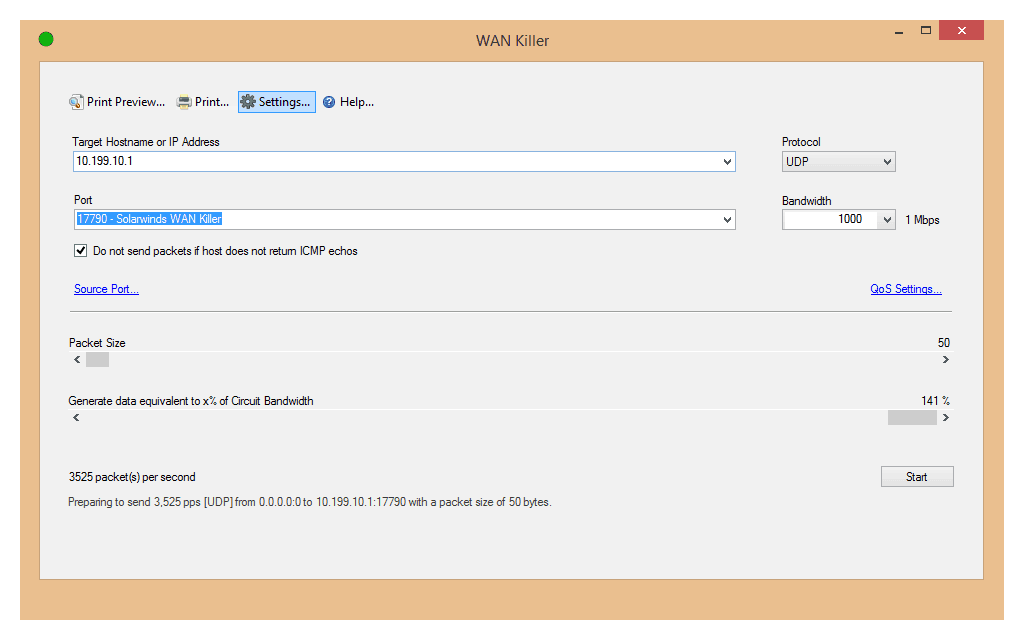
- Gratis prøveversion: SolarWinds Engineer's værktøjssæt
- Officielt downloadlink: https://www.solarwinds.com/engineers-toolset/registration
Dette værktøjs primære brug er til opgaver som f.ekstest af trafikprioritering og belastningsbalancering. Du kan også bruge det til at sikre dig, at dit netværk er korrekt konfigureret, og at enorme mængder af uvigtig trafik - som genereret af dette værktøj - ikke vil have negativ indflydelse på den kritiske trafik. Niveauet for finjustering af værktøjet tillader giver dig mulighed for at simulere næsten enhver form for situation.
Det SolarWinds WAN Killer Network Traffic Generator er en del af Ingeniørens værktøjssæt, et bundt på over 60 forskellige værktøjer. Værktøjssættet indeholder en blanding af de vigtigste gratis værktøjer fra SolarWinds kombineret med mange eksklusive værktøjer, som du ikke finder andre steder. Og de fleste af de inkluderede værktøjer er integreret i et fælles dashboard, hvorfra de let kan fås adgang til.
Det SolarWinds Engineer's værktøjssæt (inklusive WAN Killer Netværkstrafik Generator) sælger for $ 1 495 pr. desktopinstallation. Du har brug for en licens til hver bruger af værktøjet. Men i betragtning af alle de inkluderede værktøjer er dette en meget rimelig pris. Hvis du vil give værktøjssættet en testkørsel, kan du få en 14-dages prøveversion fra SolarWinds-webstedet.
Andre komponenter i SolarWinds Engineer's værktøjssæt
Det SolarWinds Engineer's værktøjssæt inkluderer flere dedikerede fejlfindingsværktøjer. Værktøjer som Ping Sweep, DNS Analyzer og TraceRoute kan bruges til at udføre netværksdiagnostik og hjælpe med at løse komplekse netværksproblemer hurtigt. For de sikkerhedsorienterede administratorer kan nogle af værktøjssættets værktøjer bruges til at simulere angreb og hjælpe med at identificere sårbarheder.
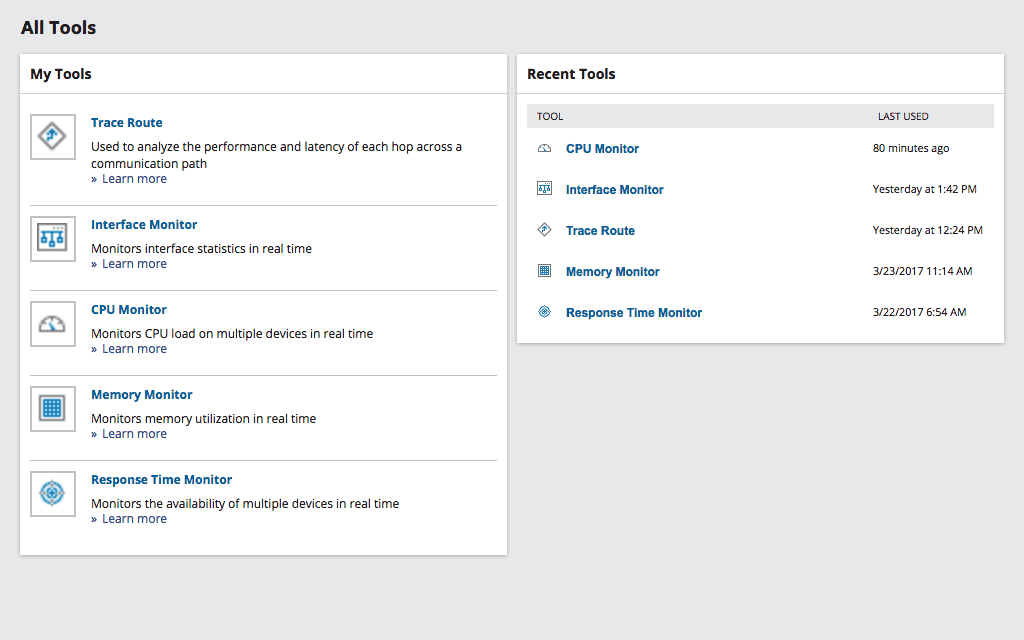
Værktøjssættet har også nogle fremragendeovervågnings- og alarmeringsfunktioner. Nogle af dets værktøjer overvåger dine enheder og rejser advarsler om tilgængelighed eller sundhedsmæssige problemer. Og endelig kan du bruge nogle af de inkluderede værktøjer til konfigurationsstyring og logkonsolidering.
Her er en liste over nogle af de andre værktøjer, du finder i SolarWinds Engineer's værktøjssæt:
- Port scanner
- Skift Port Mapper
- SNMP feje
- IP-netværksbrowser
- MAC-adresseopdagelse
- Ping feje
- Svartid overvågning
- CPU-skærm
- Hukommelsesmonitor
- Interface skærm
- traceroute
- Router-adgangskodekryptering
- SNMP Brute Force Attack
- SNMP Dictionary Attack
- Konfigurer sammenligning, downloader, uploader og editor
- SNMP-fældeditor og SNMP-fældemodtager
- Subnetberegner
- DHCP Scope Monitor
- DNS Structure Analyzer
- DNS-revision
- IP-adressestyring
Med så mange værktøjer inkluderet i SolarWindsIngeniørens værktøjssæt, det er mest sandsynligt, at dit bedste valg giver det en chance og se selv, hvad det kan gøre for dig. Og med en gratis 14-dages prøveversion tilgængelig, er der virkelig ingen grund til ikke at prøve det.
2. LAN-hastighedstest
LAN-hastighedstest fra TotuSoft er et enkelt, men kraftfuldt værktøj til måling af filoverførsel, harddisk, USB-drev og netværkshastigheder. Alt hvad du skal gøre er at vælge en destination på den server, hvor du vil teste WAN-forbindelsen. Værktøjet bygger derefter en fil i hukommelsen og overfører den begge veje, mens den måler den tid, det tager. Derefter gør alle beregningerne for dig og giver dig en evaluering af overførslens ydelse.
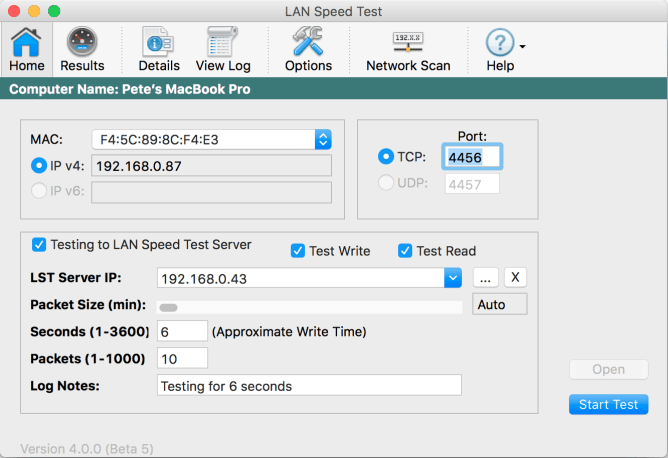
Du kan også vælge en computer, der kører LAN Speed Test Server i stedet for en delt mappe som destination. Dette tager effektivt diskadgangskomponent ud af ligningen, hvilket giver dig et sandt mål for netværkets ydelse. Værktøjet er oprindeligt opsat i dets Lite, funktionsbegrænset version. For at få adgang til de avancerede funktioner i standardversionen skal du købe en licens, der kun er tilgængelig for ti dollars, med tilgængelige antal rabatter. Værktøjet er bærbart og kører på enhver Windows-version siden Windows 2000.
3. LAN-bænk
På trods af at dets udviklers websted ikke længere findes, LAN-bænk fra Zack sav er stadig let tilgængelig til download fraflere software-downloadwebsteder. Det er et gratis og bærbart TCP-netværks benchmarkingværktøj. Værktøjet er baseret på Winsock 2.2, en ret gammel ramme, men en med minimal CPU-brug. På den måde kan du være rimelig sikker på, at dårlig CPU-ydeevne ikke kommer og forurener dine netværkspræstationstestresultater. Alt værktøjet gør er at teste netværkets ydelse mellem to computere, men hvad det gør, gør det godt.
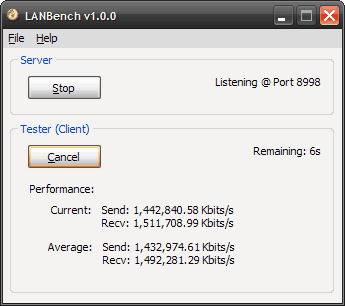
Du skal løbe LAN-bænk på to computere i hver ende af netværketdet segment, du vil teste. Den ene instans kører som serveren og den anden er klienten. Server-siden kræver ingen konfiguration. Alt hvad du skal gøre er at klikke på Hør efter knap. Værktøjets testkonfiguration udføres alt på klientsiden, før testen starter. Du bliver nødt til at specificere serverens IP-adresse, og du kan justere flere testparametre, såsom den samlede varighed af testen, den pakkestørrelse, der bruges til test, samt forbindelses- og overførselstilstand.
4. NetIO & NetIO-GUI
NetIO-GUI er faktisk en gratis frontend formulti-platform kommandolinjeværktøj NetIO. Sammen danner de et meget potent ydelsestestværktøj. Det kan bruges til at måle ICMP-responstider såvel som netværksoverførselshastigheder for forskellige pakkestørrelser og protokoller. Alle resultaterne gemmes i en SQLite-database og kan let sammenlignes. Dette Windows-værktøj er tilgængeligt enten som en installerbar software eller som et bærbart værktøj.
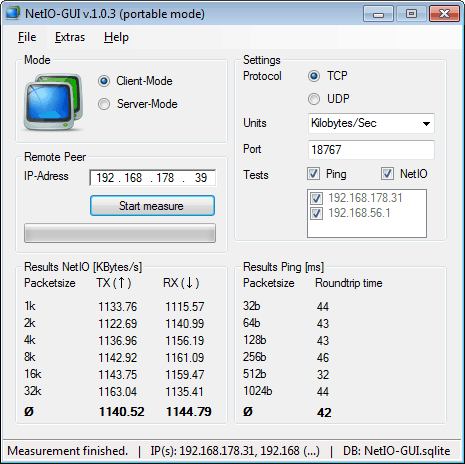
For at køre test skal du bruge to tilfælde afværktøjet, en i hver ende. Den ene side kører i klienttilstand, mens den anden kører i servertilstand. Brug af det er temmelig enkelt, når du først har det kørt i begge ender, klikker du på startknappen på serveren (typisk kører i den yderste ende), og på klienten indtaster du blot serverens IP-adresse og vælger protokollen (TCP eller UDP), som du vil bruge til at køre testen. Du starter testen og lader NetIO test tilslutningen ved hjælp af forskellige pakkestørrelser, før den returnerer testresultaterne.
5. NetStress
Oprindeligt oprettet som et internt værktøj af Nødder om net, NetStress er siden begyndt at blive tilbudtoffentligheden. Det er endnu et gratis og enkelt værktøj til benchmarking af netværk. Som de fleste andre lignende produkter skal du køre værktøjet på to computere i hver ende af det netværk, som du har brug for at teste. Det er noget lettere at bruge end andre værktøjer, fordi den automatisk kan finde modtagerens IP-adresse.
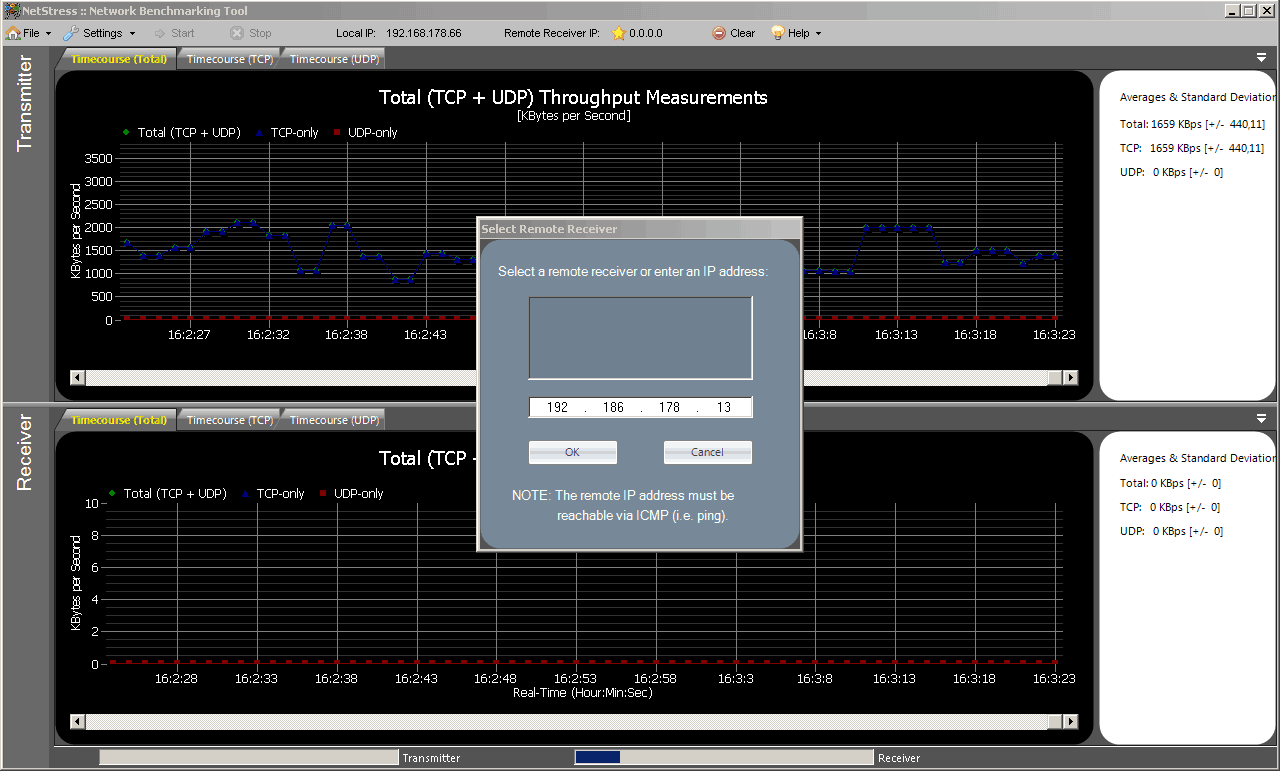
Det er meget enkelt at køre en test med NetStress, selvom nogle måske ikke finder det selvforklarende. Hvad du skal gøre er at klikke på 0.0.0.0 ved siden af Fjernmodtaget IP. Derefter vælger du den IP-adresse, der er vist i vinduet, og klikker på OK. Dette gør det muligt for Stærte knap. Når det er aktiveret, skal du blot klikke på det, og værktøjet begynder at teste og måle TCP- og UDP-output. En interessant mulighed findes i dette værktøj muligheden for at ændre den MTU-størrelse, der bruges til test. På trods af nogle underlige forhold, såsom manglende evne til at ændre størrelsen på dets fuldskærmsvindue, er NetStress et ret godt værktøj.
6. Aida32
Aida32 er officielt et ophørt produkt, der er erstattet af Aida64 men denne ældre version er stadig meget populær og let at finde. Aida er et hardwareinformation og benchmarking værktøjder kan udføre mange forskellige test. Årsagen til, at denne specifikke og ældre version har nået vores liste, er fordi den inkluderer et fremragende Network Benchmark-værktøj, som ikke længere er tilgængeligt i nyere versioner. Det er let at bruge plugin, og det kan startes fra værktøjets Plugin Menu
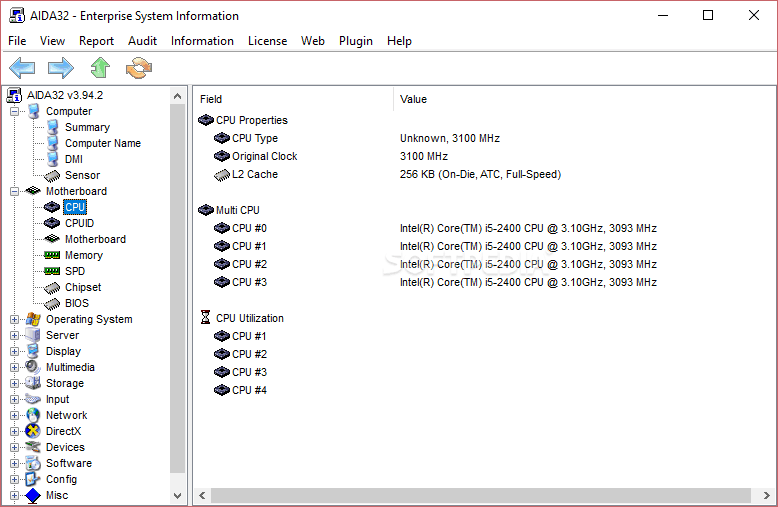
Aida32 værktøjet er ikke meget forskelligt i dets funktion fra de fleste andre på denne liste, og du bliver nødt til at køre det i begge ender af den sti, du vil teste. På en af computere skal du vælge Mestre fra rullelisten, som du finder i bunden af værktøjets vindue. Derefter går du til båndbredde fanen og klik på knappen Start. På den anden computer vælger du Slave i stedet for Mestre og indtast masterens IP-adresse. Ligesom du gjorde på masteren, går du til båndbredde fane og klik Start. Når testen er afsluttet, kan knappen Gem bruges til nemt at gemme båndbreddekortet i bitmap-format.
7. YdeevnePrøve
Beståelseskarakter’s Præstationstest er en komplet benchmarking til pc-ydelsesoftware. Den kom på vores liste, fordi den har et ret anstændigt avanceret netværkstestværktøj, som man kan bruge til at køre netværkets ydeevne tests. Også den kan køre test på både IPv4- og IPv6-netværk. Desuden giver det brugere mulighed for at indstille den datablokkestørrelse, der bruges til test. Det giver dig også mulighed for at aktivere UDP-båndbreddestrottning, hvis du ønsker det. Netværksmodulet er godt skjult inden for Præstationstest Ansøgning. Du kan få adgang til det ved at klikke på avanceret og derefter Netværk fra værktøjets menulinje.
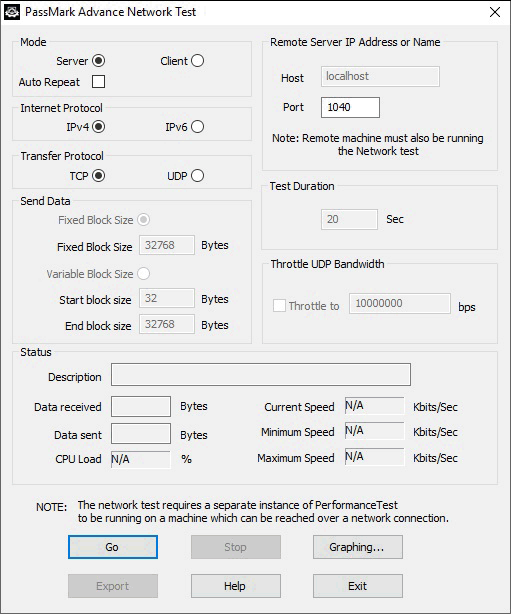
Dette er et begrænset værktøj, hvor resultaterne ervises i statusområdet og viser mængden af data, der sendes til serveren, CPU-belastningen og gennemsnit, minimum og maksimal overførselshastighed. Selvom dette ikke er meget, skal det være nok til at bestemme konsistensen i netværkets ydelse. PerformanceTest er et betalt shareware, men kan bruges gratis uden begrænsninger i op til 30 dage.











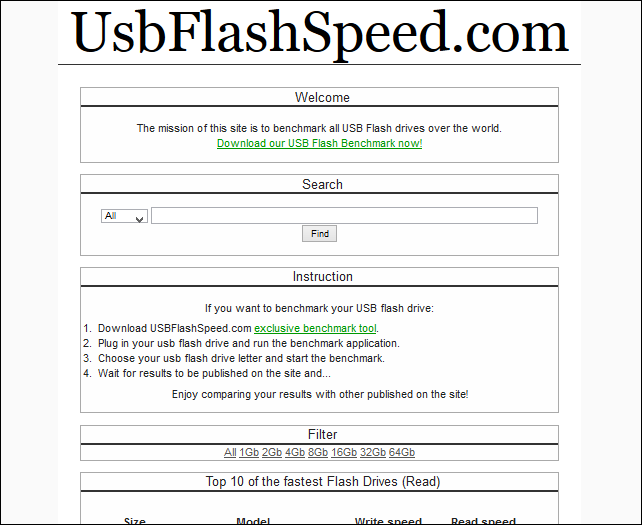

Kommentarer